# Erste Schritte
# Zusammenfassung
In diesem Tutorial (Quick Start Guide) erklären wir Ihnen die wichtigsten Funktionen unserer Software. Wenn Sie dieses Tutorial gelesen haben können Sie bereits Ihren ersten Newsletter erstellen und versenden. Wenn Sie darüberhinaus Funktionen nutzen möchten schauen Sie bitte in unsere Anleitungen sowie die häufigen Fragen oder nutzen Sie die Suchfunktion in der oberen Navigation.
# Inhaltsverzeichnis
# Registrierung
Wenn Sie noch kein Newslettersystem registriert haben melden Sie sich bitte hier (opens new window) an. Für die Registrierung eines neuen Systems benötigen wir:
- Vor- und Nachname
- Ihre E-Mail Adresse
- Benutzername
- starkes Passwort
Nach Absenden des Formulars erhalten Sie eine E-Mail an die angegebene Adresse mit Bestätigung der Anmeldung. Bitte klicken Sie den dort angegeben Link um die Anmeldung zu vervollständigen. Es erscheint die Meldung, dass der Zugang erfolgreich freigeschaltet wurde. Sie können sich nun mit dem eben erstellten Benutzer & Passwort einloggen.
Hinweis
Bitte beachten Sie, dass pro Webseite ein eigenes System registriert werden muss. Es ist nicht möglich ein System für mehrere Webseiten / Domains zu betreiben. Wenn Sie mehrere Webseiten oder Domains betreuen bieten wir Ihnen dafür die Agenturlösung / den Mandantenzugang an.
# Einstieg & Navigation
Nach dem Einloggen befinden Sie sich im Verwaltungsbereich. Auf der linken Seite finden Sie die Menüstruktur gruppiert nach dem Funktionsbereich:
# Dashboard
Das Dashboard zeigt Ihnen auf den erstem Blick die im Versand befindlichen Newsletter und zuletzt bearbeite Entwürfe. Rechts daneben können Sie direkt einen neuen Empfänger in den gewünschten Verteiler eintragen oder importieren. Wichtig: Beim Importieren wird kein Double-Opt-In berücksichtigt.
Darunter finden Sie die Öffnungen sowie Klicks auf den zuletzt gesandten Newsletter sowie ein Chart zur Performance der letzten Newsletter.
# Systemdaten
Im Menü Systemdaten finden Sie Funktionen wie die Stammdaten- und Benutzerverwaltung (Mein Konto und Benutzer). Aktualisieren Sie dort beispielsweise Ihre Rechnungsanschrift oder fügen Sie weitere Benutzer in Ihrem Newslettersystem hinzu. Über das Protokoll können Sie eine Historie der durchgeführten Aktionen nachverfolgen und unter Kostenkontrolle die Versandmenge der E-Mails kontrollieren.
# E-Mails
In dieser Rubrik finden Sie alle Vorlagen, Entwürfe und Versandaufträge (Versenden). Erstellte Vorlagen sind nicht für den Versand gedacht sondern sollen dazu dienen, einmalig ein Grundgerüst / Template für spätere E-Mails bereitzustellen. Wenn eine Vorlage erstellt wurde können Sie die Vorlage bequem für einen neuen Newsletter-Entwurf verwenden, Inhalt anpassen und dann direkt versenden.
Des Weiteren enthält das Archiv (Versandt) alle bisher versandten Newsletter. Über einen Mausklick können Sie auch einen bereits verschickten Newsletter als neuen Entwurf verwenden. Follow-Up's bieten Ihnen die Möglichkeit nach bestimmten Regeln (zum Beispiel Tage nach Anmeldung zum Newsletter) automatisiert eine E-Mail zu versenden. Die Autoresponder beinhalten alle transaktionalen E-Mails die bei An- und Abmeldung (Double-Opt-In) benötigt werden.
Über die Kampagnen können Sie bequem den Absenders des Newsletters (FROM) variieren und festlegen, ob eine Messung der Öffnungsrate gewünscht ist. Außerdem haben Sie hier die Option Linktracker (Messen und Auswerten von Links im Newsletter) nachträglich anzupassen oder zu löschen.
# Verteiler
Der Bereich um Verteiler zu erstellen und organisieren. Ein Verteiler enthält Ihre E-Mail Adressen aber gegebenfalls auch persönliche Daten wie Namen und Anschrift. In der Verteiler-Verwaltung können Sie festlegen, ob Leser eine Anmeldebestätigung erhalten oder nach Abmeldung in die Blacklist aufgenommen werden (Verteiler Konfiguration). Darüberhinaus können Sie hier Empfänger bearbeiten, entfernen und Bounces einsehen.
Durch Import von E-Mail Adressen in einen Verteiler bringen Sie ihren bereits existierenden Adressbestand zu uns. Bitte beachten Sie unsere Anti-SPAM Richtlinien und Regeln (opens new window).
Mit Hilfe von Personalisierungen können Sie ihre Leser im Newsletter persönlich ansprechen. Viele Anwendungsfälle (u.a. Geburtstagsglückwünsche, Erinnerungen, Segmentierung) lassen sich darüber realisieren. Die Möglichkeiten sind grenzenlos.
Die Blacklist als wichtiger Bestandteil jeder Newsletter-Software sorgt dafür, dass Empfänger die keine E-Mails mehr erhalten möchten nicht wieder versehentlich aufgenommen werden.
# Reports
Wir bieten Ihnen zahlreiche Möglichkeiten der Erfolgskontrolle. In den Aktivitäten finden Sie u.a. nicht zugestellte E-Mails, ausgetragener Leser, Öffnungen und geklickte Links pro Newsletter. Bei den Öffnungen können Sie herausfinden zu welcher Uhrzeit ihr Newsletter gelesen wird und welcher Anteil an Empfänger ein mobiles Endgerät oder Tablet nutzt. Welche Links am meisten geklickt wurden ist unter Klicks ersichtlich. Des Weiteren lässt sich in der Verteilerentwicklung ablesen wie stark der Verteiler wächst.
# Integration
Die Rubrik für alle Themen rund um die Integration unserer Software in ihre Webseite. Hier können Sie unter anderem das Anmeldeformular erstellen als auch eigene Inhalte für den Double-Opt-In Bestätigungs-Dialog hinterlegen.
# Konfiguration
Nach dem Login springen Sie direkt in die Stammdaten. Dort werden Sie gebeten noch ein paar Informationen anzugeben.
# Stammdaten aktualisieren
Zu den noch erforderlichen Daten gehört insbesondere die Information zur E-Mail und Namen des Newsletter-Absenders. Bitte geben Sie die E-Mail Adresse und den Namen an mit dem der Newsletter versandt werden soll.
Wichtiger Hinweis:
Wir empfehlen ihnen keine E-Mail Adresse eines Webmail Provider's (z.B. gmail.com, gmx.de oder web.de) als Absender zu nutzen. Die meisten Webmail-Provider unterstützen nicht den Versand von E-Mails die nicht über den Provider eigenen Mailserver gesandt werden. Dadurch kommt es gegebenenfalls zu Problemen bei der Zustellung des Newsletters zu diesen Webmail Providern.
In den Kampagneneinstellungen kann davon abweichend ein anderer Name und E-Mail Adresse angegeben werden. Die E-Mail Domain muss dabei mit der Domain aus den Stammdaten übereinstimmen. So können Sie beispielsweise Kampagnen einstellen deren Absender support@ oder info@ beim Versand nutzt.
Darüberhinaus geben Sie bitte noch ihre Rechnungsanschrift und weitere Kontaktdaten an. Zudem können Sie hier in den Stammdaten auch bequem auf ein höheres Paket wechseln.
# Verteiler konfigurieren
Wenn die erforderlichen Daten eingetragen und gespeichert wurden können Sie zu den Einstellungen der Verteiler (opens new window) navigieren. Zwei Verteiler sind standardmäßig angelegt. Ein Verteiler für ihren bestehenden Adressbestand und ein Test-Verteiler für interne Zwecke. Ihre administrative E-Mail Adresse ist bereits im Test-Verteiler importiert.

Konfigurieren Sie nun die Optionen Blacklist bei Abmeldung oder etwaige Benachrichtigungen bei An- und Abmeldung. Über den Button (Stift-Icon) gelangen Sie zu den Einstellungen des Verteilers. Siehe auch: Was ist ein Verteiler und wie lege ich diesen an?.
# Personalisierung anlegen
Für die Speicherung und den Import von Namen haben wir mit Erstellung ihres Zugangs eine Personalisierung Name angelegt. Wenn Sie weitere persönliche Daten wie beispielsweise die Postleitzahl, Geburtstag oder Anrede nutzen möchten legen Sie bitte zunächst die Personalisierung über den Button oben rechts an.
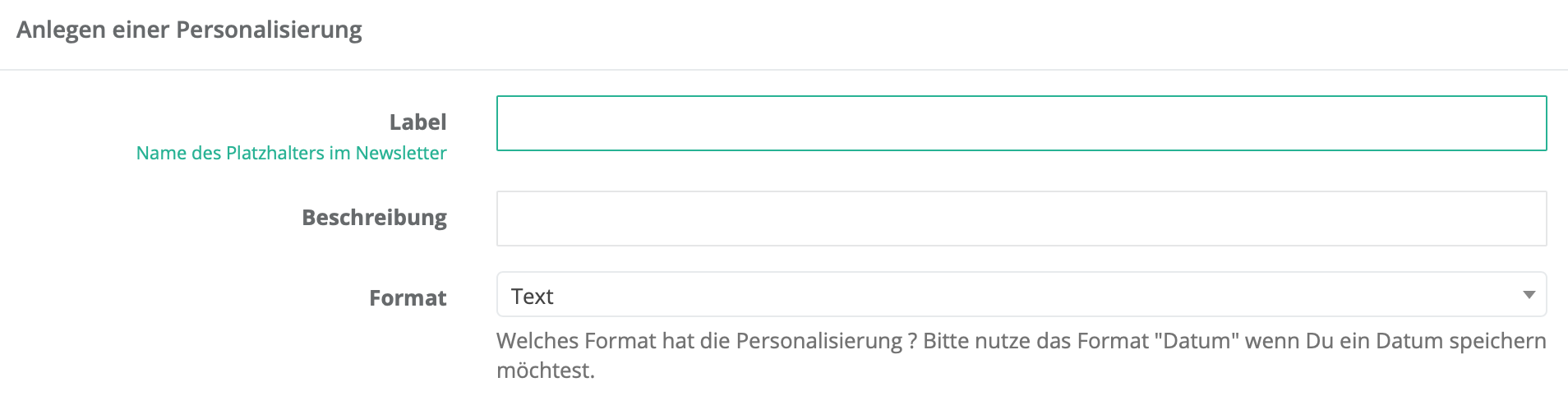
# Daten importieren
Wenn Sie schon einen Kundenstamm haben (gleich ob bei einem anderem Anbieter oder in ihrer eigenen Software) kann dieser bei uns importiert werden. Um den Prozess und die Fehlerquote zu vereinfachen empfehlen wir den Import einer kommaseparierten Liste im Dateiformat CSV. Fast alle gängigen Lösungen bieten hierfür einen Export an so dass die dort exportierte Datei bei uns wiederum importiert werden kann.
# Blacklist
Der automatische Import einer Blacklist ist zur Zeit leider noch nicht möglich. Nichts desto trotz bieten wir ihnen den Import über unseren Support kostenfrei an. Wenden Sie sich dazu bitte einfach über das Kontaktformular an uns und senden Sie uns die Blacklist mit der Bitte um Import in Ihr System.
# E-Mail Adressen
Ihre E-Mail Adressen im CSV-Dateiformat können Sie innerhalb weniger Minuten bei uns importieren. Der Importvorgang läuft parallel so dass Sie das System währenddessen weiter nutzen können. Nach Beendigung des Imports erhalten Sie eine E-Mail inklusive Bericht über den Import zugestellt.
Detaillierte Informationen zum Import finden Sie in unseren häufigen Fragen. Siehe auch: Wie kann ich E-Mail Adressen importieren
Hinweis
Sie haben Fragen oder benötigen Hilfe beim Import von Blacklisteinträgen oder E-Mails? Kontaktieren Sie uns. (opens new window) Wir helfen ihnen schnell und unkompliziert weiter.
# Newsletter erstellen
Die Grundkonfiguration ist nun abgeschlossen und Sie können mit dem Newsletter loslegen. Wir bieten ihnen über 70 Vorlagen für verschiedene Einsatzwecke (u.a. e-Commerce, Blog, Benachrichtigung, Reisen, Geschenke, Fotografie, Hotels etc.) an:
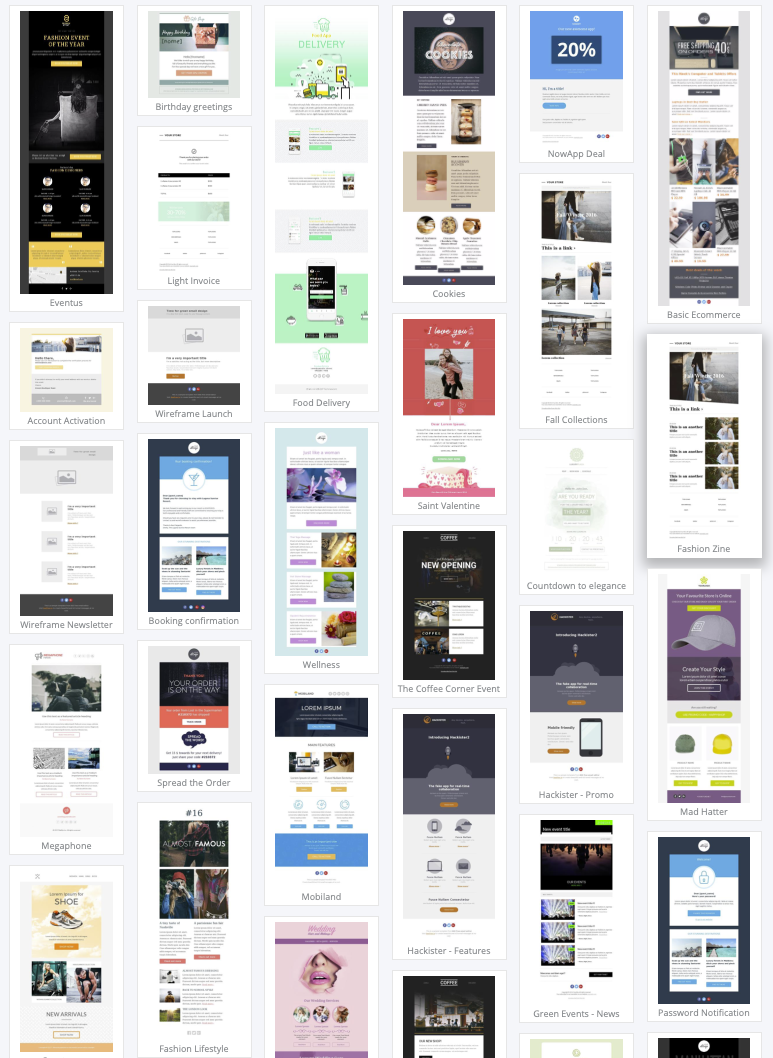
# Vorlage oder Entwurf?
# Vorlage
Eine Vorlage dient als Design für neue Entwürfe (Newsletter). Damit können Sie eine E-Mail erstellen und diesen Inhalt für zukünftige Newsletter immer wieder verwenden. Damit vereinfacht sich die Neuanlage von Newslettern erheblich. Vorlagen können nicht direkt versandt werden und helfen ihnen die Übersicht zu bewahren. Folgende Vorlagen werden üblicherweise angelegt:
- transaktionale E-Mail (Benachrichtigung, Double-Opt-In etc.)
- Newsletter (je nach Wunsch ggfls. auch unterschiedlich pro Verteiler / Sprache etc.)
# Entwurf
Haben Sie keine Vorlage angelegt oder möchten erst einmal testen können Sie direkt einen Entwurf anlegen. Sie fügen nun ihren Inhalt in den Entwurf ein und können danach einen Versandauftrag erstellen.
# responsive (Drag & Drop) Editor
[responsive]: Beim Responsive Design (englisch responsive ‚reagierend‘) handelt es sich um ein gestalterisches und technisches Paradigma zur Erstellung von Websites oder E-Mails, so dass diese auf Eigenschaften des jeweils benutzten Endgeräts, vor allem Smartphones und Tabletcomputer, reagieren können. Quelle: wikipedia.org (opens new window)
Mit unserem responsive Drag & Drop Editor werden Ihre Newsletter automatisch so erstellt, dass sie auf allen Endgeräten (Browser, Smartphone und Tablet) einen perfekten Eindruck hinterlassen. Texte bearbeiten, Bilder einfügen und vieles mehr ist mit unserem selbsterklärenden Editor spielend leicht.
Der Editor erzeugt dabei HTML Quellcode der Ihren Newsletter auf allen Endgeräten (Desktop, Tablet oder Smartphone) perfekt aussehen lässt. Und das Beste: Sie müssen die Vorlage nicht für neue Browser-Versionen oder Tablet- bzw. Mobilgeräte aktualisieren. Das übernimmt unser Editor beim Speichern automatisch für Sie. Ebenso unterstützt unser Editor eine Historie zum Wiederholen und Rückgängig machen von Änderungen.
Eine Vielzahl an Designs helfen Ihnen dabei eine eigene Vorlage zu kreieren. Einmal erstellt lassen sich dann Textinhalte, Shopartikel oder Blogbeiträge schnell und intuitiv anpassen.
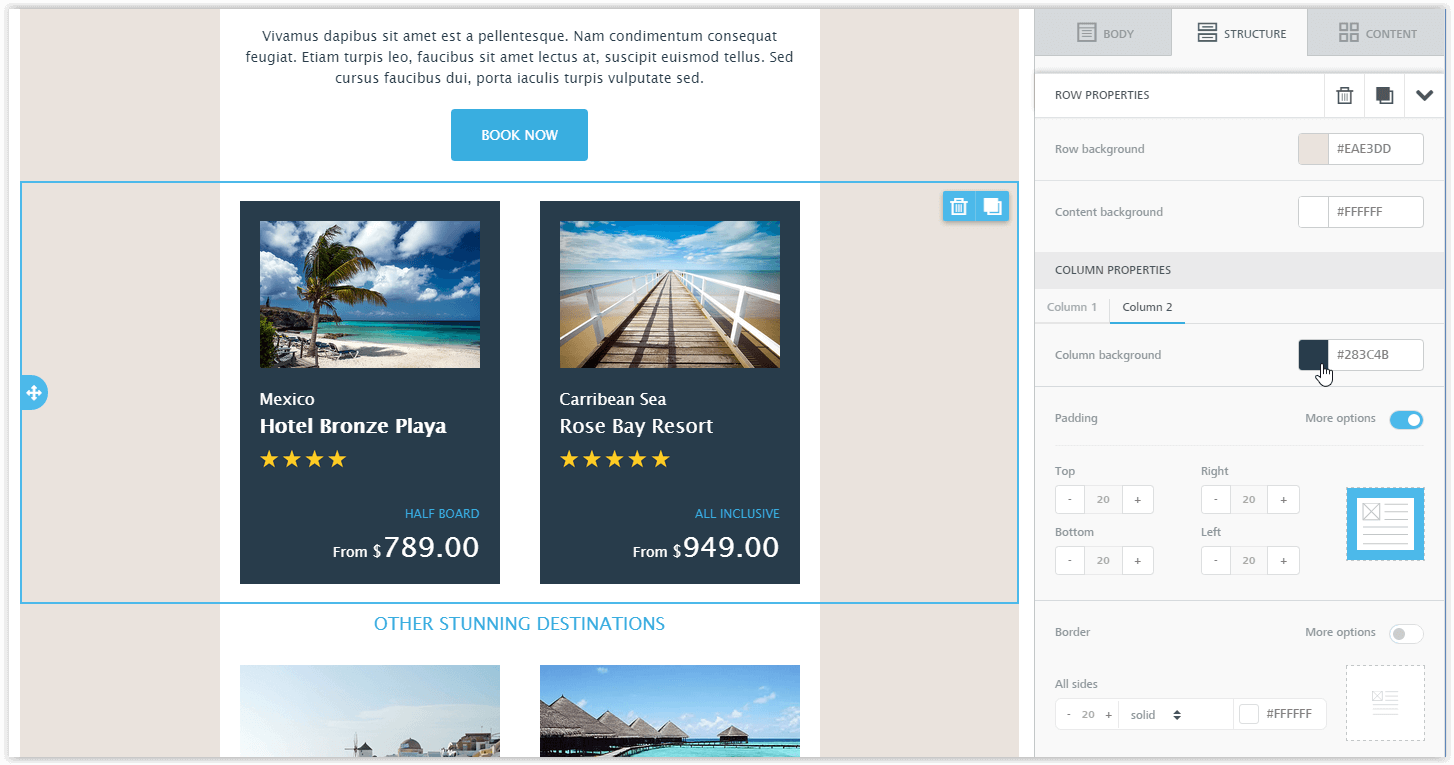
# Aufbau und Bedienung
Der Editor bietet eine enorme Flexibilität beim Design von E-Mails. Erreicht wird dies durch eine konzeptuelle Trennung von
- Allgemein/Body (Anfang und Ende des sichtbaren Bereichs, Einstellungen welche die ganze E-Mail betreffen)
- Struktur/Zeile (Zeilenstruktur innerhalb der Nachricht der hinzugefügt, entfernt, kopiert und verschoben werden kann.) und
- Inhalt (Individuelle Inhaltsblöcke wie beispielsweise Bilder, Text, Buttons etc. die ebenso hinzugefügt, entfernt, kopiert und verschoben werden können.)
# Allgemein/Body
In diesem Bereich finden Sie allgemeine Einstellungen der HTML E-Mail. Diese Einstellungen werden in der Struktur und Inhaltsblöcken vererbt. Zum Beispiel wird die hier festgelegte Schriftart überall in der Nachricht verwendet wenn keine anderen Einstellungen in den individuellen Blöcken vorgenommen werden.
Dies ist sehr nützlich um schnell eine einheitlich aussehenden E-Mail zu erstellen.
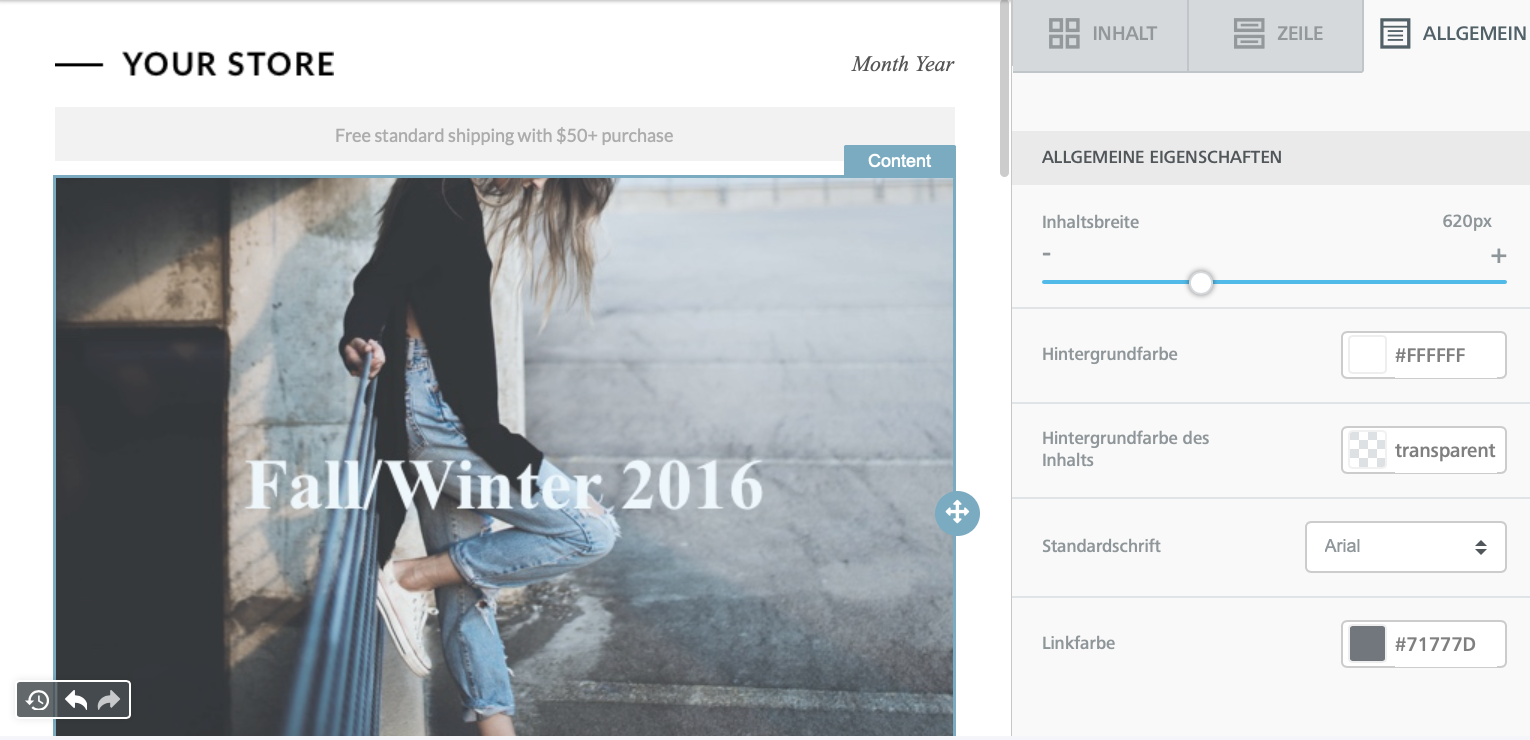
# Struktur
Hier finden Sie verschiedene Typen von Zeilen die Sie einfügen können. Zeilen dienen der horizontalen Strukturierung der E-Mail mit Hilfe von Spalten. Es können Zeilen mit bis zu 4 Spalten genutzt werden. Mit mehr als einer Spalte haben Sie zum Beispiel die Möglichkeit unterschiedliche Inhalte nebeneinander darzustellen. Egal welche Vorlage Sie gewählt haben, Sie können jederzeit weitere Zeilen mit Spalten hinzufügen oder entfernen.
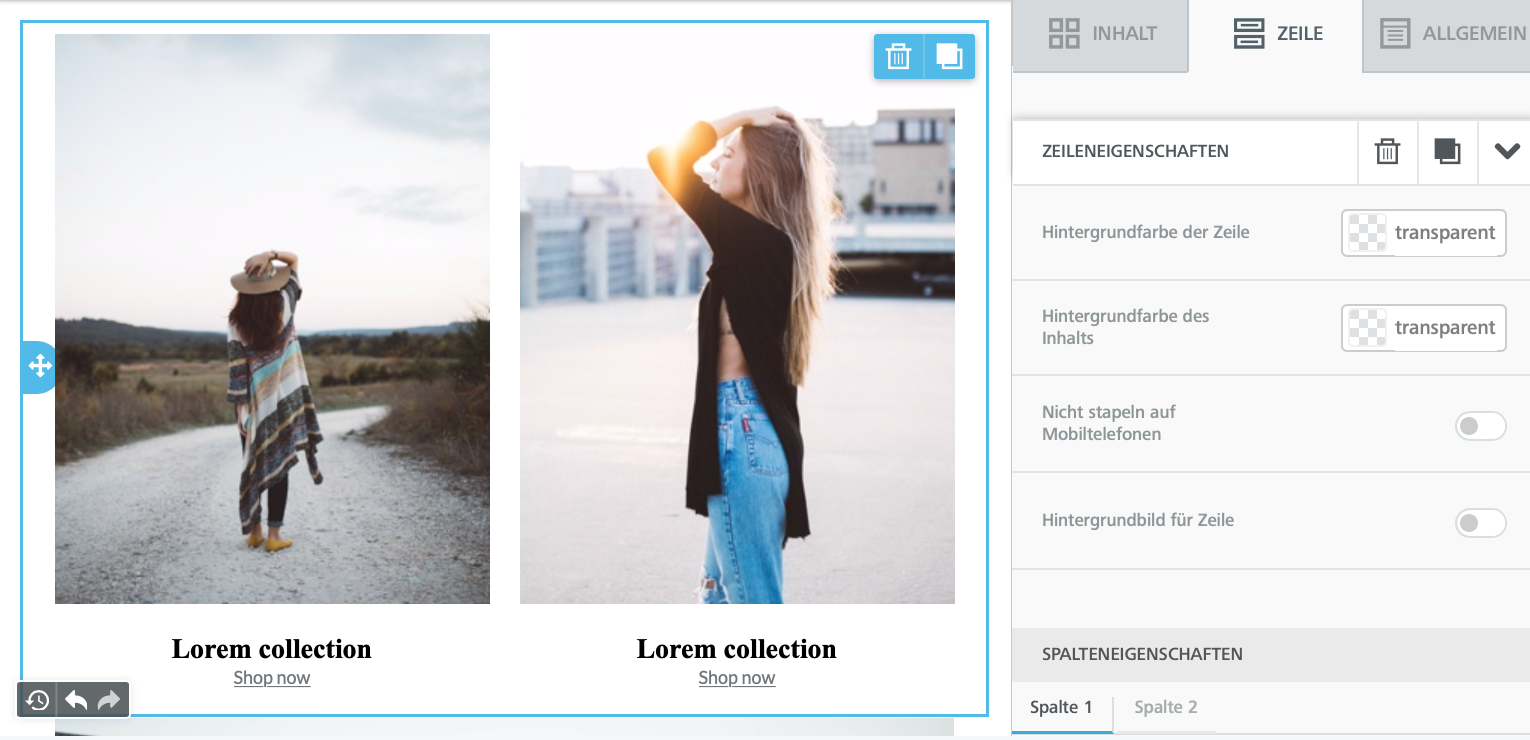
Jede Zeile hat ihre eigenen Einstellungen. Dadurch erhalten Sie eine unglaubliche Vielfalt an Einstellungen. So lässt sich zum Beispiel die Hintergrundfarbe für die komplette Zeile, nur im Inhaltsbereich oder für eine bestimmte Spalte festlegen.
# Inhalt
Dieser Bereich beinhaltet eine Serie von Kacheln die die verschiedenen Inhaltstypen darstellen. Um einen Inhaltstyp zu wählen klicken Sie diesen an und ziehen Sie die Kachel zur gewünschten Position in der E-Mail.
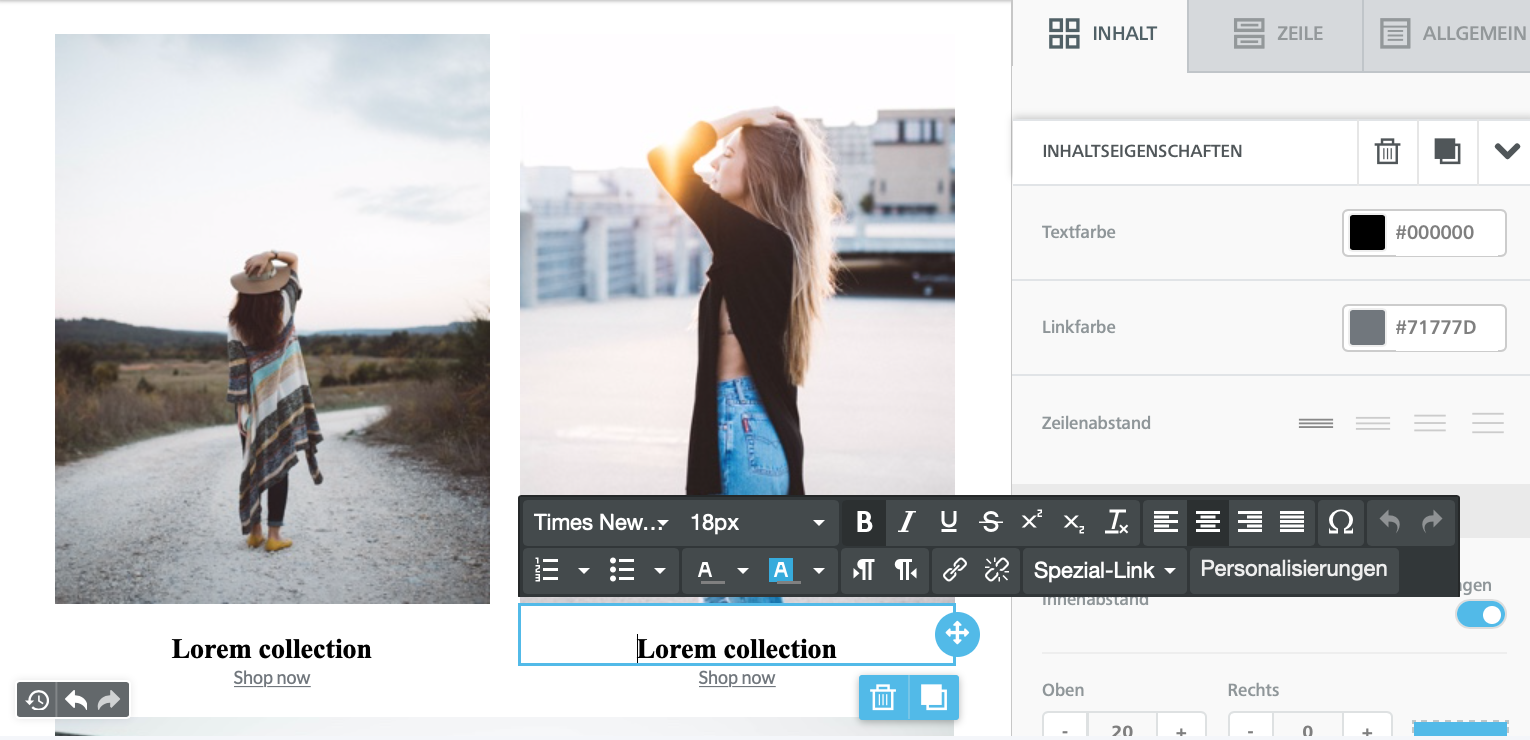
Jeder Inhaltstyp hat eigene Einstellungen wie beisielsweise zum Innenabstand. Die Einstellungen im rechten Bereich wechseln automatisch abhängig vom gewählten Inhaltstyp in der E-Mail.
Hinweis
Bitte verlassen Sie den Editor über den Speichern-Button oben rechts. Erst dann wird der HTML Code ausgearbeitet und gespeichert. Während der Bearbeitung wird regelmäßig zwischengespeichert so dass keine Änderungen verloren gehen.
# Newsletter versenden
Ist ihr Entwurf fertig bearbeitet geht es nun zum Versand. Klicken Sie dazu auf den Button mit dem Papierflugzeug-Symbol. Möchten Sie vorher noch Link Tracker einsetzen wählen Sie den entsprechenden Button davor.

# Versandoptionen
Im folgenden Versanddialog wählen Sie nun den Verteiler mit den gewünschten Empfängern (zum Beispiel Test-Verteiler). Außerdem können Sie festlegen, ob eine automatische Textvariante angefügt werden soll oder, ob Sie die Bilder eingebettet versenden möchten. Siehe dazu auch unseren Beitrag in der FAQ: Wie kann ich eine Textvariante zu meinem HTML Newsletter hinzufügen oder Bilder einbetten?
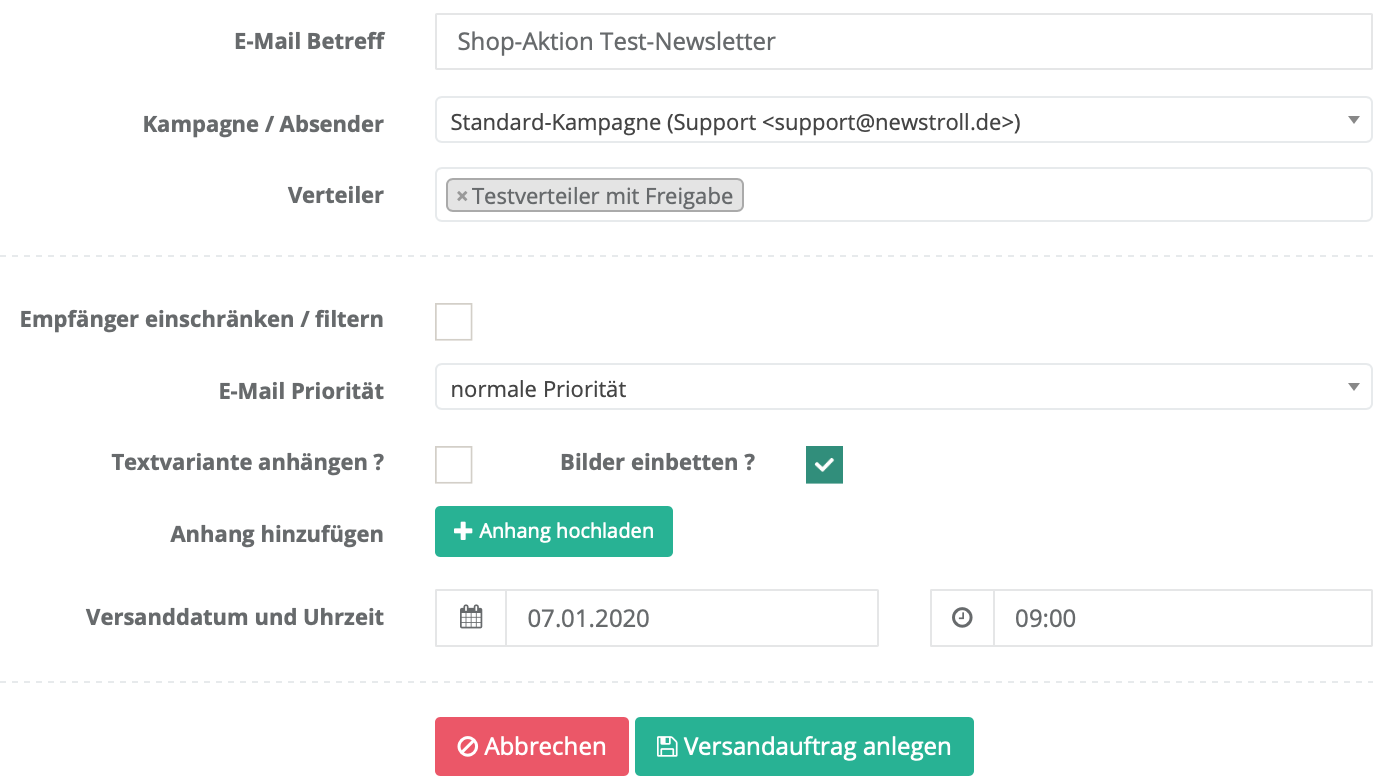
# Zusammenfassung
Die ersten Schritte haben Ihnen einen groben Überblick über die Hauptfunktionen unserer Software gezeigt. Sie können nun Newsletter erstellen und versenden und finden sich im System zurecht. Weitere Hilfe und Informationen finden Sie in unseren Anleitungen sowie unter häufige Fragen: